Automatische Medizinbox mit Pinoo
Zweck des Projekts: Mithilfe der Pinoo-Steuerkarte, des Servomotors, des Summermoduls und des LCD-Anzeigemoduls soll ein System geschaffen werden, das zu den Medikamenteneinnahmezeiten Warnungen ausgibt und den Deckel des entsprechenden Medikaments automatisch öffnet.
Dauer: 2 Lektionen
Pinoo-Set: Komplettes Set, Maker-Set
Altersgruppe: 7 Jahre und älter
Gewinne:
- Pinoo lernt, die Steuerkarte zu codieren.
- Erlernt den Umgang mit dem LCD-Bildschirm.
- Erlernt den Umgang mit dem Summermodul.
- Erlernt den Umgang mit Servomotoren.
- Die Fähigkeit, Algorithmen zu etablieren, verbessert sich.
- Die Programmierfähigkeiten verbessern sich.
Zu verwendende Materialien: Mblock 3-Programm, Pinoo-Steuerkarte, Servomotor, Summermodul, LCD-Anzeigemodul, Verbindungskabel.

Für das Design benötigte Materialien: 3D-Druckerausdrucke, Silikonpistole und Silikon.

Projektaufbau:
- Für unser Projekt werden wir zunächst unseren Servomotor integrieren.

Wir befestigen unseren Servomotor mit einer Silikonpistole am Körper der von uns entworfenen Medikamentenbox.

Nachdem wir den Winkel unseres Medizinservomotors eingestellt haben, befestigen wir die Abdeckung und die Servomotorbürste mit Hilfe einer Silikonpistole.

Dann befestigen wir unsere Rampe, auf der wir unser LCD-Bildschirmmodul und das Summermodul zusammen mit der Medikamentenbox platzieren.

Wir befestigen unser LCD-Bildschirmmodul mit einer Silikonpistole an unserer Rampe, wie im Bild gezeigt.

Nachdem wir unser Summermodul unter unserem LCD-Bildschirmmodul befestigt haben, schließen wir die Pinoo-Steuerkarte an. Wir verbinden unser LCD-Bildschirmmodul mit Port 10, unser Summermodul mit Port 2 und unseren Servomotor mit Port 1. Auf diese Weise beenden wir unseren Designteil.
- Pinoo-Erweiterung hinzufügen:

Auf der Registerkarte „Erweiterungen“ klicken wir auf „Erweiterungen verwalten“.

Im sich öffnenden Fenster geben wir „Pinoo“ in die Suchmaschine ein und klicken beim Ergebnis einfach auf „Herunterladen“.
Es wurde auf unserem Computer installiert.
- Anschließen der Pinoo-Steuerkarte an den Computer:

In Mblock 3 klicken wir oben links auf die Registerkarte „Verbinden“.

Wir klicken im sich öffnenden Fenster auf den Abschnitt „Serieller Port“ und wählen auf der sich öffnenden Seite die Option „COM6“ aus.
HINWEIS: Da die Porteinträge jedes Computers unterschiedlich sind, können die Zahlen neben dem COM-Text variieren.

Wir klicken auf die Registerkarte Karten.

Im sich öffnenden Fenster wählen wir die Kartenoption „Arduino Nano“ aus, die von der Pinoo-Steuerkarte verwendet wird.

Wir klicken auf die Registerkarte Erweiterungen.

Im sich öffnenden Fenster wählen wir „Pinoo“ aus, die Erweiterung der von uns verwendeten Steuerkarte.

Wir klicken auf die Registerkarte „Verbinden“.

Im sich öffnenden Fenster klicken wir auf „Firmware-Update“.
- Codierungsteil:



Zuerst platzieren wir unseren LCD-Bildschirm-Identifikationscode unter dem „Pinoo-Programm“-Code, um zu überprüfen, ob unser LCD-Bildschirmmodul funktioniert. Dann fügen wir unseren „Pinoo LCD Print“-Code ein und laden ihn auf Arduino hoch. Nachdem die Installation abgeschlossen ist, erscheint „Hello World!“ auf unserem LCD-Bildschirm. Wir sehen den Text. Auf diese Weise überprüfen wir den Betriebsstatus unseres LCD-Bildschirms.

Wir steuern unser Summermodul, indem wir den Code ausführen, der einen Ton erzeugt, wenn auf die grüne Flagge geklickt wird.

Wir erstellen im Abschnitt „Daten & Block“ eine Variable, um unsere Zeitdaten zu speichern und nennen unsere Variable „Dauer“.
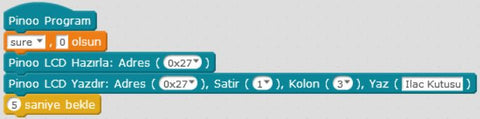
Zu Beginn unserer Codes setzen wir unsere Dauervariable auf 0. Dann stellen wir unser LCD-Anzeigemodul vor. Dann haben wir zu Beginn des Programms unseren Schreibcode hinzugefügt, um den Text „Medicine Box“ auf unser LCD-Anzeigemodul zu schreiben, und den Spaltenteil auf 3 geändert, sodass er in der Mitte unseres Bildschirms geschrieben wurde. Wir haben dafür gesorgt, dass dieser Text 5 Sekunden lang auf dem Bildschirm angezeigt wird.

Dann haben wir unsere Dauervariable kontinuierlich um 1 erhöht.

Wir steuern unsere Dauervariable mithilfe des if-Bedingungsblocks. Wenn unsere Dauervariable gleich 10 ist, löschen wir die auf unserem LCD-Anzeigemodul geschriebenen Texte. Dann drucken wir den Text „Time.08.00“ aus und geben mit unserem Summermodul eine Warnung für 1 Sekunde ab und deaktivieren unser Summermodul. Nachdem es deaktiviert wurde, hielten wir es 1 Sekunde lang gedrückt, damit die von uns erstellten Codes ordnungsgemäß funktionieren konnten, löschten unseren Bildschirm erneut und warteten erneut 1 Sekunde. Unser Ziel hier ist es, 1 Sekunde zu warten, damit unser Text „Es ist 08.00 Uhr“ blinkt. Wir setzen unsere Codierung fort, indem wir den Code hinzufügen, um den Text zu schreiben, den wir flashen möchten. Nachdem wir den Textcode „Es ist 08.00 Uhr“ hinzugefügt haben, fügen wir unseren Summer-Soundcode hinzu, weil wir möchten, dass er eine akustische Warnung ausgibt. Tatsächlich fügen wir die gleichen Codes hinzu, die wir oben zu unserem if-Block hinzugefügt haben, weil wir möchten, dass er unten wiederholt wird.

„Nehmen Sie Medizin Nummer 1.“ Da wir den Text nicht in eine einzige Zeile unterbringen können, drucken wir mit dem Schreibbefehl in der 2. Zeile das Wort „kaufen“ auf dem Bildschirm aus. Wieder geben wir mit dem Summermodul eine akustische Warnung aus, fügen den Winkelcode zu unserem Servomotor hinzu, sodass der Deckel der Medikamentenbox auf Nummer 1 positioniert ist, warten 5 Sekunden und löschen unseren Bildschirm. Wir drucken den Text „Medizinbox“ bis zum nächsten Medikamententermin auf unserem Bildschirm aus.

(VOLLSTÄNDIGE CODESEITE)

(ZOOMVERSION TEIL 1)

(ZOOMVERSION TEIL 2)

(ZOOMVERSION TEIL 3)
Wir fügen unseren anderen if-Block hinzu, um zu einem anderen Zeitpunkt zu alarmieren. Wenn unsere Surah-Variable gleich 20 ist (wir haben dies getan, um die Surah-Werte in kurzer Zeit anzuzeigen, es können verschiedene Werte eingegeben werden.), haben wir unseren Code hinzugefügt. 1. Es gibt drei Unterschiede zu unseren Codes im If-Block. Zuerst haben wir den Text „Time.08.00“ in „Time.13.00“ geändert. Zweitens haben wir den Text „Nehmen Sie Medikament Nummer 1“ in „Nehmen Sie Medikament Nummer 2“ geändert. Drittens haben wir den Winkel unseres Servomotors auf 100 Grad geändert.

Wenn unsere Dauervariable gleich 30 ist, kodieren wir ebenfalls den Teil des Tages für die Abendmedikation im Bedingungsblock. Diesmal gibt es 4 Unterschiede zu den anderen Bedingungsblöcken. Wir ändern die 3 Änderungen auf die gleiche Weise. Unsere vierte Änderung besteht darin, unsere Zeitvariable am Ende des Tages zurückzusetzen. Auf diese Weise beenden wir unsere Codierung.

Wir klicken mit der rechten Maustaste auf den Befehl „Pinoo Program“ und wählen im sich öffnenden Fenster die Option „In Arduino installieren“.

Auf der sich öffnenden Seite klicken wir auf die rot hervorgehobene Schaltfläche „Auf Arduino hochladen“.

Unsere Codes werden auf unsere Pinoo-Kontrollkarte hochgeladen.

Nachdem die Meldung „Upload abgeschlossen“ erscheint, klicken wir auf die Schaltfläche „Schließen“. Nach Abschluss der Installation wird der Batteriehalter installiert und das Projekt ausgeführt.
- Arbeitsstatus des Projekts:

Mit unserer Anwendung haben wir ein System geschaffen, das uns darauf hinweist, die notwendigen Medikamente einzunehmen, wenn es Zeit für Medikamente ist, und in das Fach zurückkehren kann, um die benötigten Medikamente einzunehmen.
